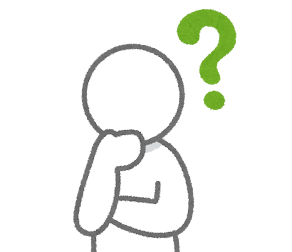
「メタマスクをサイトに接続できないんだけど、どうすればいいの?」
この記事はこのような人におすすめです。
- 接続できない時の対処方法【PC版】
- 接続できない時の対処方法【スマホ版】
▼メタマスクにログインする方法は下記事をご覧ください。
メタマスク|外部サイトに接続できない時の対処方法【PC版】

ここではPC版メタマスクが外部サイトに接続できない時の対処方法について解説していきます。
- ブラウザのバージョンを最新に保つ
- ブラウザのキャッシュやクッキーを削除する
- PCを再起動する
- 拡張機能を再ダウンロードする
ブラウザのバージョンを最新に保つ
メタマスクを外部サイトに接続できない時の対処方法1つ目は、「ブラウザのバージョンを最新に保つ」です。
使用しているブラウザのバージョンが古い場合、外部サイトに接続できない不具合が発生する可能性があります。
一度ブラウザのバージョンが最新に保たれているか確認しておきましょう。
下画像で確認方法を解説します。
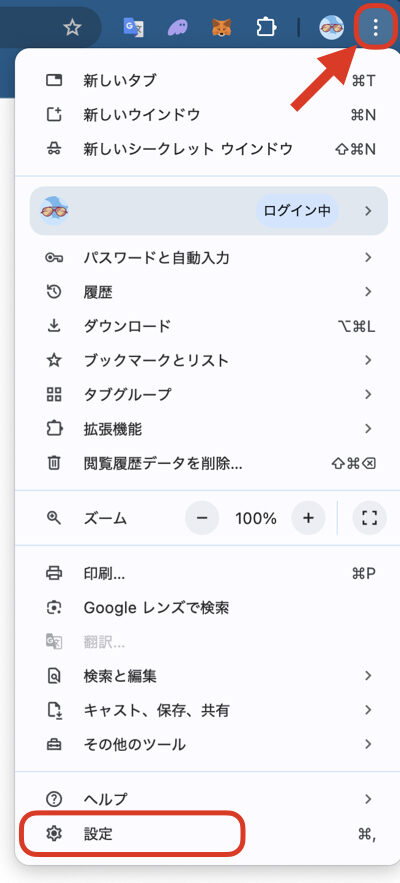
- 『︙』をクリック
- 『設定』をクリック
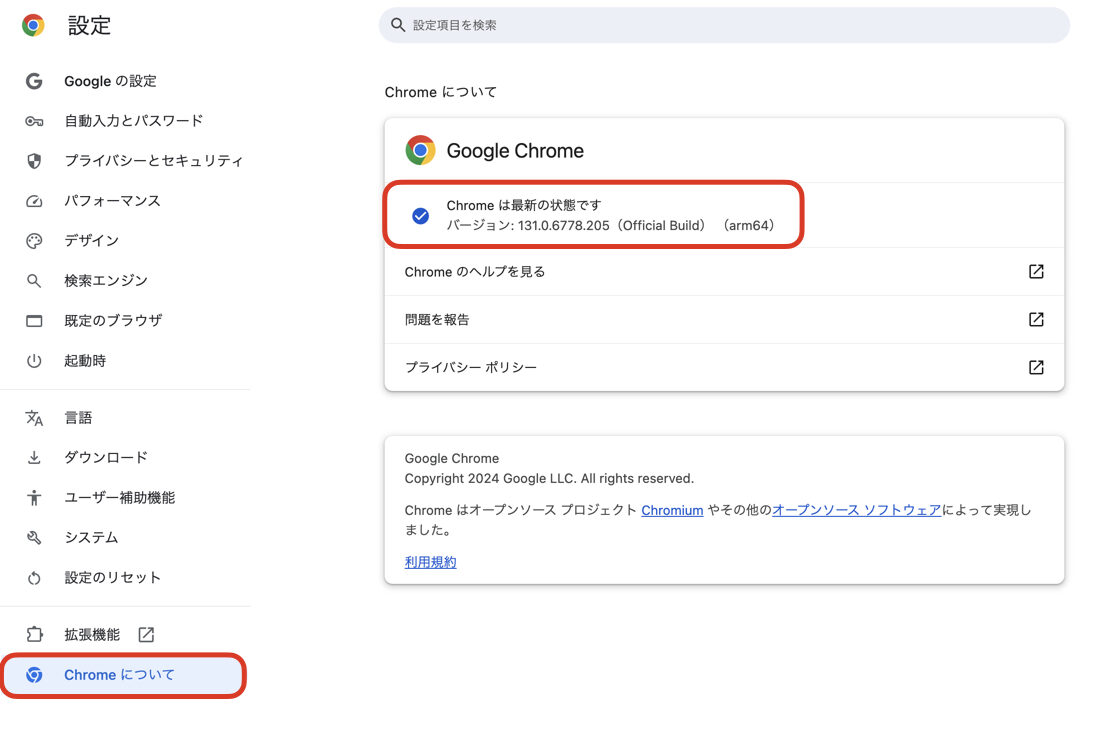
- 『Chrome について』をクリック
ブラウザのキャッシュやクッキーを削除する
メタマスクを外部サイトに接続できない時の対処方法2つ目は、「ブラウザのキャッシュやクッキーを削除する」です。
ブラウザのキャッシュやクッキーが蓄積すると不具合が生じることがあります。
一度ご自身のキャッシュやクッキーをリセットしてから外部サイトへの接続を試してみましょう。
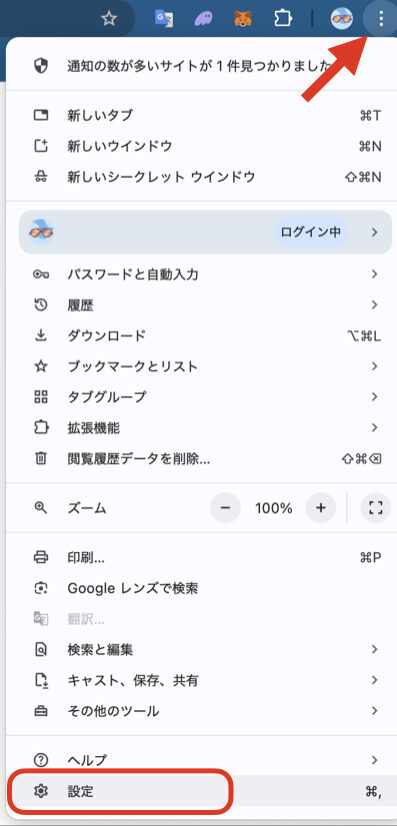
- 『︙』をクリック
- 『設定』をクリック
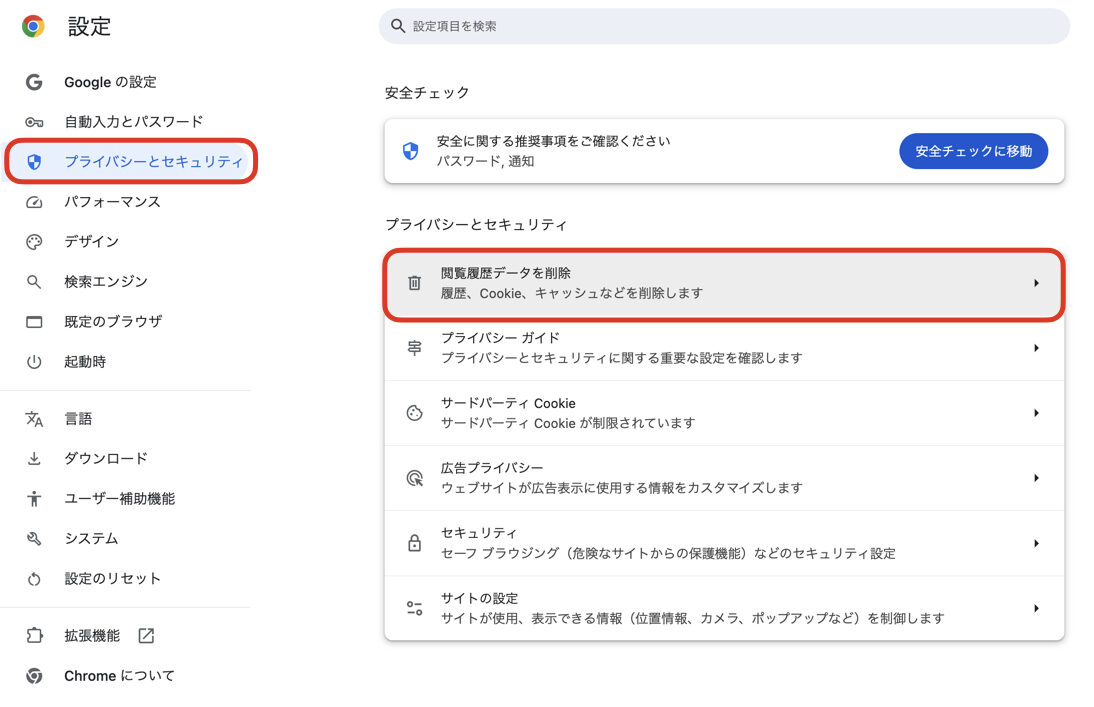
- 『プライバシーとセキュリティ』をクリック
- 『閲覧履歴データを削除』をクリック
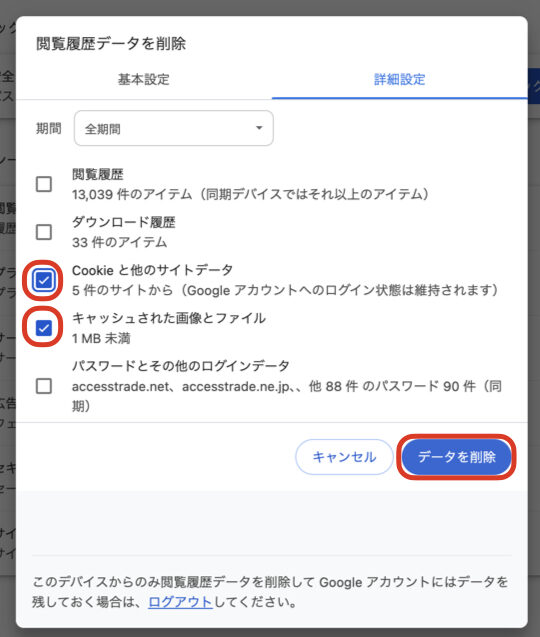
- Cookieとキャッシュのボックスにチェック
- 『データを削除』をクリック
PCを再起動する
メタマスクを外部サイトに接続できない時の対処方法3つ目は、「PCを再起動する」です。
これに関しては僕は詳しくはわからないのですが、PCを再起動することで謎の不具合が解消することがあるので試してみてください。
拡張機能を再ダウンロードする
メタマスクを外部サイトに接続できない時の対処方法4つ目は、「拡張機能を再ダウンロードする」です。
外部サイトに接続できない原因が、メタマスク拡張機能の一時的なバグの場合、一度拡張機能を削除して再度ダウンロードすることで問題が解消する場合があります。
ただし、一度拡張機能を削除して再ダウンロードした後、ウォレットにログインするにはシークレットリカバリーフレーズの入力が必要になります。
ですので、拡張機能を削除する前にシークレットリカバリーフレーズを外部に書き出しておくようにしましょう。
もしシークレットリカバリーフレーズがわからない状態で拡張機能を削除した場合、そのウォレットを復元することができなくなりますので注意しましょう。
拡張機能の削除方法は下画像で解説します。
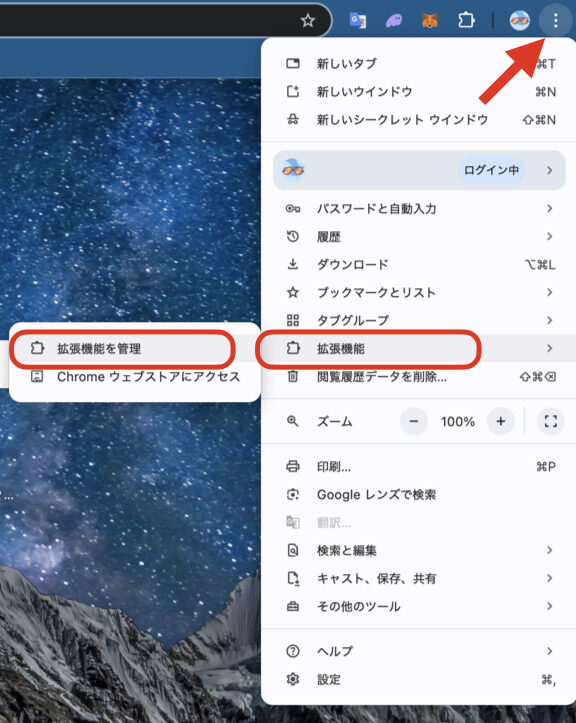
- 『︙』をクリック
- 『拡張機能』をクリック
- 『拡張機能を管理』をクリック
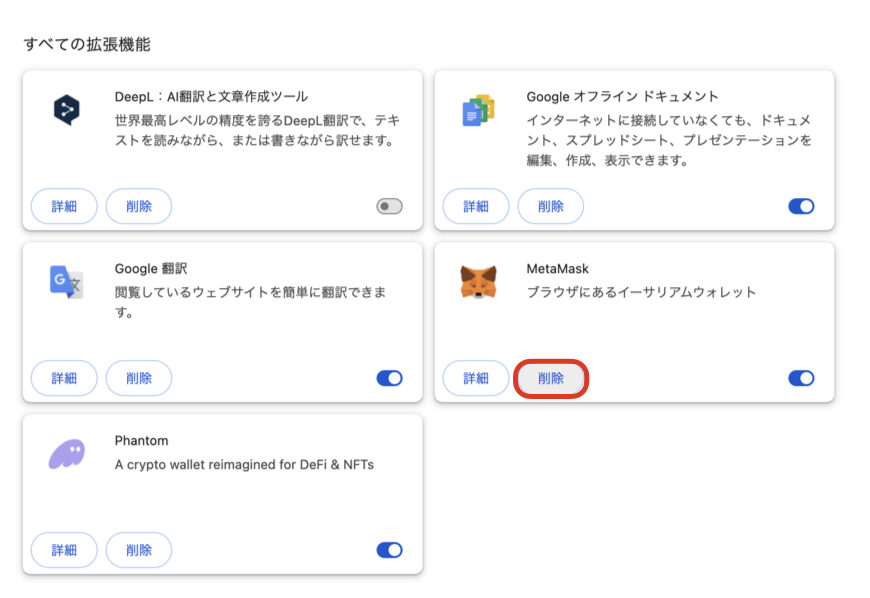
- 『削除』をクリック
メタマスク|外部サイトに接続できない時の対処方法【スマホ版】

ここではスマホ版メタマスクを外部サイトに接続できない時の対処方法について解説していきます。
- アプリのバージョンを最新に保つ
- アプリのキャッシュやクッキーを削除する
- アプリ・スマホを再起動する
- アプリを再インストールする
アプリのバージョンを最新に保つ
メタマスクアプリを外部サイトへ接続できない時の対処方法1つ目は、「アプリのバージョンを最新に保つ」です。
アプリのバージョンが古い場合、不具合が生じる可能性があります。
ですので一度ご自身のメタマスクアプリが最新のバージョンに更新されているか確認しておきましょう。
アプリのキャッシュやクッキーを削除する
メタマスクアプリを外部サイトに接続できない時の対処方法2つ目は、「アプリのキャッシュやクッキーを再除する」です。
PC版でも説明しましたが、キャッシュやクッキーが蓄積するとアプリに不具合が生じる可能性があります。
ですので外部サイトに接続ができないのであれば一度キャッシュやクッキーを削除しましょう。
削除方法は下画像で解説します。
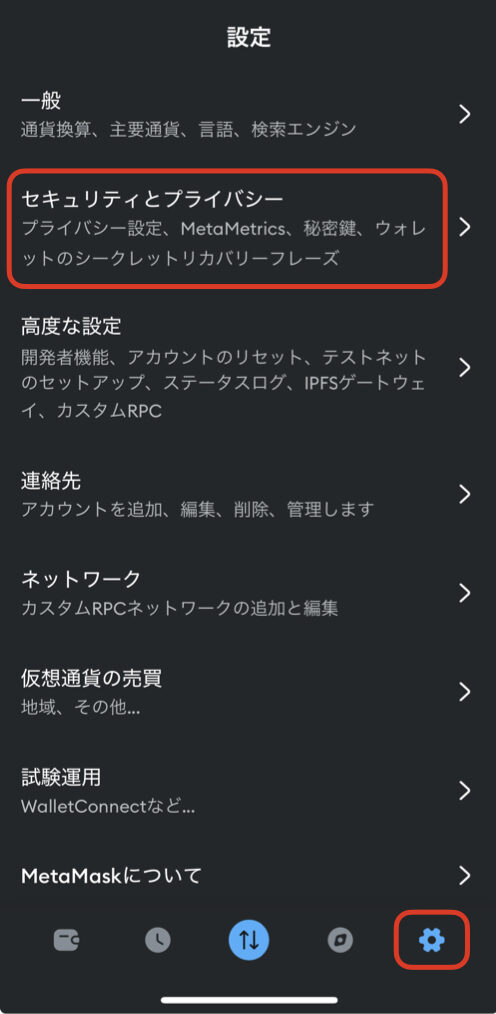
- 歯車をタップ
- 『セキュリティとプライバシー』をタップ
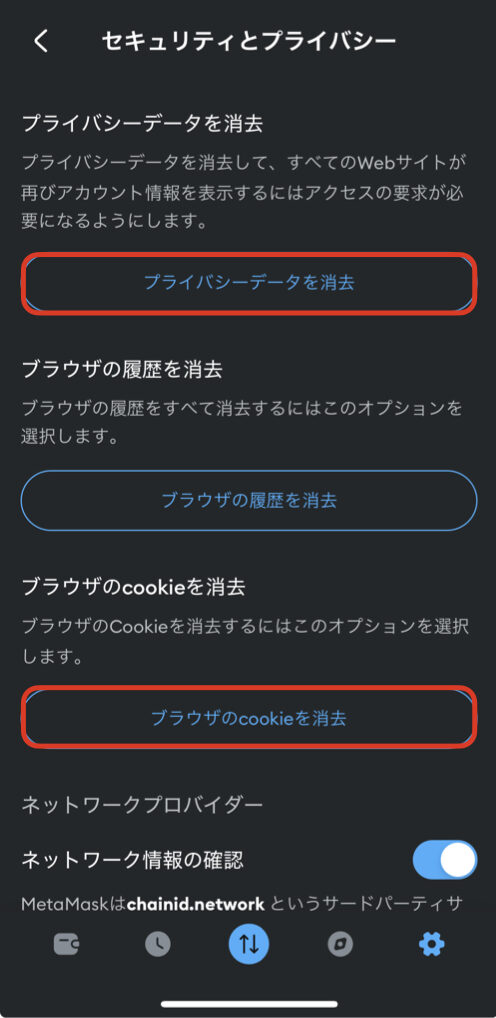
- 『プライバシーデータを削除』からキャッシュを削除
- 『ブラウザのCookieを消去』からCookieを削除
アプリ・スマホを再起動する
メタマスクを外部サイトに接続できない時の対処方法3つ目は「アプリやスマホを再起動する」です。
こちらもPCと同様にアプリやスマホが原因で不具合を起こしている場合、有効となることが多い方法になります。
なぜ再起動すると不具合が解消されるのか、仕組みは分かりませんが経験則的に再起動で不具合が解消されることが多いです。
まだ試されていない場合は一度試してみてください。
アプリを再インストールする
メタマスクを外部サイトに接続できない時の対処方法4つ目は、「アプリを再インストールする」です。
この方法も詳しい仕組みはわからず、これまでの経験に基づく方法となりますが、謎の不具合が解消することが多いです。
ただし、アプリを一度削除すると再度ログイン時にシークレットリカバリーフレーズを用いたウォレット復元作業が必要になります。
この時にシークレットリカバリーフレーズがわからないとなると、そのウォレット内の資産を全て失うことになりますのでご注意ください。
まとめ
今回はメタマスクを外部サイトに接続できない時の対処方法について解説してきました。
- メタマスクを接続できない時の対処方法【PC版】
- ブラウザのバージョンを最新に保つ
- ブラウザのキャッシュやクッキーを削除する
- PCを再起動する
- 拡張機能を再ダウンロードする
- メタマスクを接続できない時の対処方法【スマホ版】
- アプリのバージョンを最新に保つ
- アプリのキャッシュやクッキーを削除する
- アプリ・スマホを再起動する
- アプリを再インストールする
- アプリや拡張機能を削除するとシークレットリカバリーフレーズを用いたウォレット復元作業が必要になるので注意
今回はこの辺で終わりたいと思います。
最後まで読んでいただきありがとうございました。
国内取引所を利用するなら bitbank(ビットバンク)がおすすめです。
▼bitbank(ビットバンク)の特徴
- セキュリティが国内 No.1(※2024年5月21日 CER.live調べ)
- アルトコイン取引量が国内 No.1(※2023年1月〜12月のJVCEA統計情報自社調べ)
- 取扱銘柄数が国内 No.1(※2024年5月時点 国内日本円ペア取扱銘柄数自社調べ)
bitbank(ビットバンク)は、スプレッドのかからない取引所形式がメインの取引所なので、「お得に取引したい方」や「本格的に仮想通貨のトレードをしたい方」など、初級者から上級者までおすすめできる取引所です。







コメント